Điện thoại Android không chỉ là thiết bị liên lạc hay giải trí, mà còn là công cụ đắc lực hỗ trợ công việc và học tập. Với hệ sinh thái ngày càng mở rộng và vô vàn tùy chỉnh, Android tích hợp nhiều tính năng thông minh, đôi khi bị bỏ qua, nhưng lại có tiềm năng to lớn giúp người dùng tối ưu hóa hiệu suất làm việc và giảm thiểu phiền nhiễu. Từ việc quản lý thông báo, đa nhiệm mượt mà đến các tiện ích hỗ trợ nhanh chóng, việc nắm vững và tận dụng những tính năng hữu ích trên Android này sẽ biến chiếc smartphone của bạn thành một trợ thủ đắc lực, giúp bạn kiểm soát thời gian tốt hơn và đạt được hiệu quả cao hơn trong mọi tác vụ. Bài viết này của Thủ Thuật Mới sẽ đi sâu vào 8 tính năng Android ít được biết đến nhưng cực kỳ mạnh mẽ, giúp bạn tăng năng suất Android một cách đáng kể.
1. Chế độ Tập trung (Focus Mode)
Trong một thế giới ngập tràn thông báo và ứng dụng, việc giữ được sự tập trung là một thách thức lớn. Chế độ Tập trung trên Android là giải pháp hoàn hảo để bạn giảm phân tâm Android khi cần tập trung cao độ vào công việc hoặc học tập. Khác với chế độ Không làm phiền (Do Not Disturb) vốn làm im lặng mọi thông báo và cuộc gọi, Chế độ Tập trung cho phép bạn chọn lọc tắt tiếng các ứng dụng cụ thể. Điều này có nghĩa là bạn sẽ không bỏ lỡ những thông báo quan trọng trong khi vẫn loại bỏ được sự quấy rầy từ các ứng dụng giải trí hoặc mạng xã hội.
Người dùng có thể cài đặt lịch trình tự động bật Chế độ Tập trung vào những khung giờ làm việc hoặc học tập cố định. Dù các cài đặt chi tiết có thể khác nhau tùy theo mẫu điện thoại, bạn thường có thể cấu hình tính năng này trong phần Digital Wellbeing & parental controls (Phúc lợi kỹ thuật số & kiểm soát của phụ huynh) trong Cài đặt thiết bị. Từ đó, chọn Chế độ Tập trung và đánh dấu các ứng dụng bạn muốn tắt tiếng. Để duy trì một thói quen nhất quán, hãy chọn Lịch trình và thiết lập các ngày cùng khoảng thời gian mong muốn để Chế độ Tập trung được kích hoạt tự động.
2. Chế độ Giờ đi ngủ (Bedtime Mode)
Việc bị đánh thức bởi những thông báo ồn ào khi đang chìm vào giấc ngủ là điều không ai mong muốn. Chế độ Giờ đi ngủ (Bedtime Mode) trên Android là một “vị cứu tinh” cho những ai thường xuyên quên tắt tiếng điện thoại trước khi ngủ. Khi kích hoạt chế độ này, điện thoại của bạn sẽ được làm im lặng, hình nền sẽ mờ đi và màn hình chuyển sang tông màu đen trắng. Điều này đặc biệt hữu ích nếu bạn có thói quen sử dụng điện thoại trước khi ngủ, giúp giảm ánh sáng xanh và tín hiệu gây kích thích.
Bạn cũng có thể bật tính năng Không làm phiền (Do Not Disturb) trong Chế độ Giờ đi ngủ để đảm bảo chỉ những cuộc gọi từ người liên hệ yêu thích hoặc cuộc gọi lặp lại mới có thể xuyên qua. Tương tự như Chế độ Tập trung, bạn có thể thiết lập lịch trình cho các ngày và giờ cụ thể, hoặc cấu hình để chế độ này tự động bật khi bạn sạc điện thoại sau 9 giờ tối, giúp bạn có một giấc ngủ sâu và không bị quấy rầy.
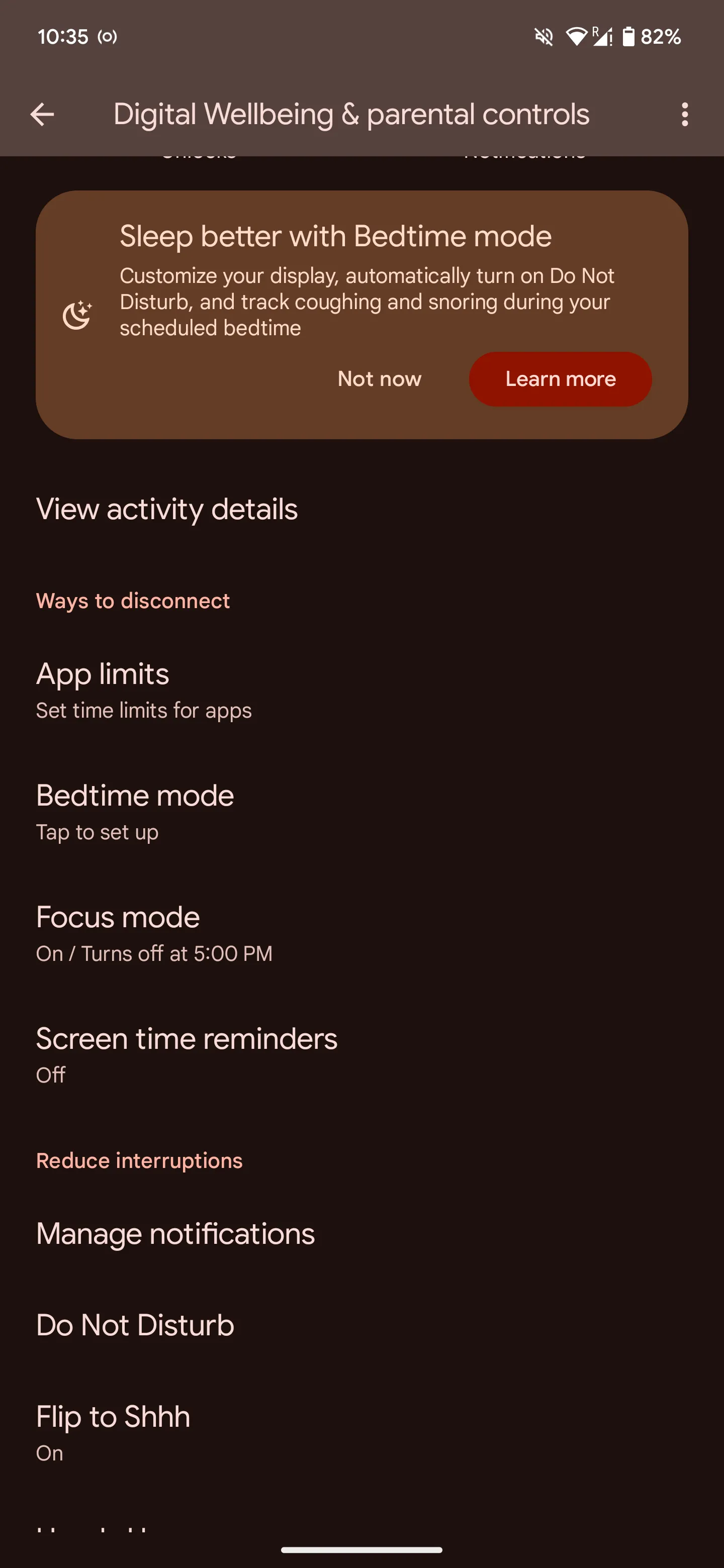 Chọn Chế độ Giờ đi ngủ để kích hoạt tính năng
Chọn Chế độ Giờ đi ngủ để kích hoạt tính năng
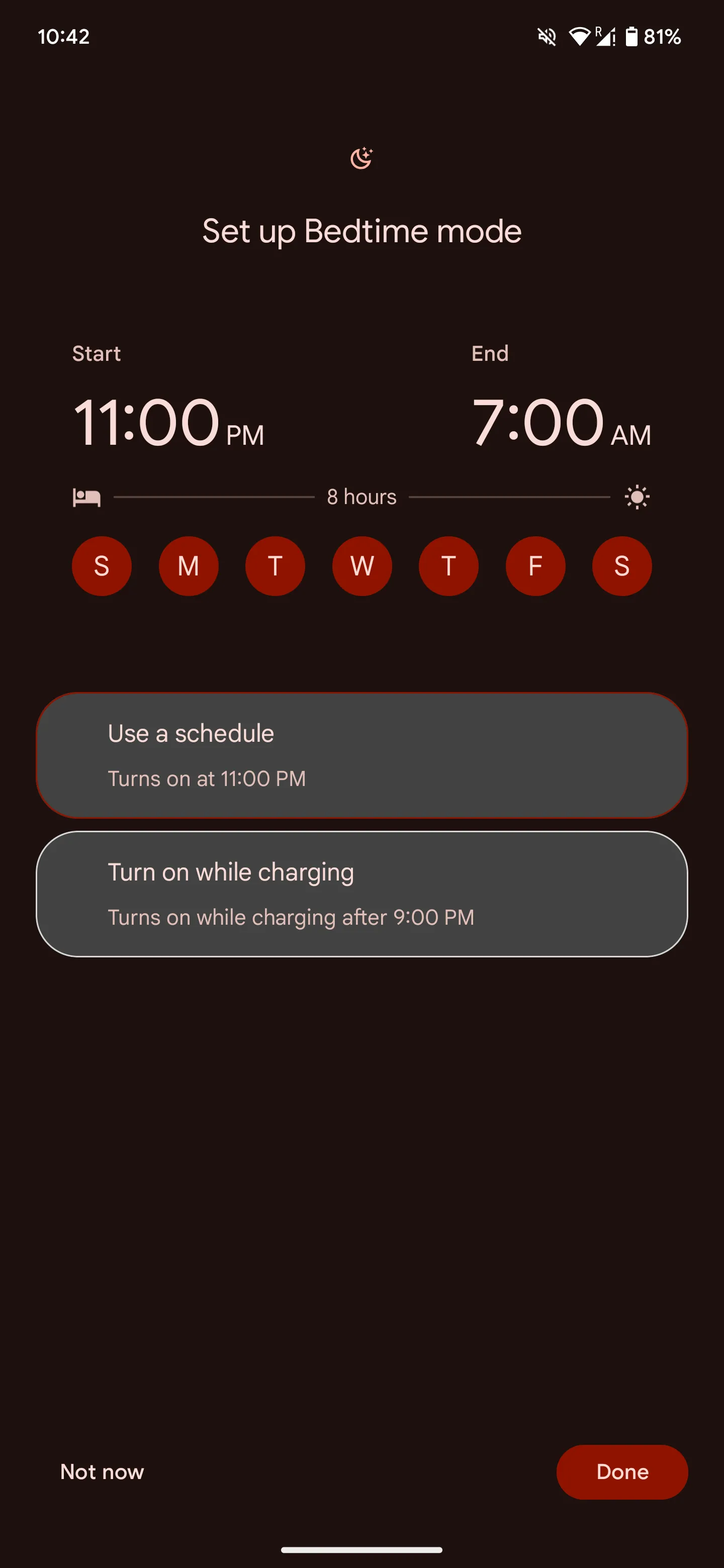 Thiết lập thời gian và chọn ngày trong tuần cho Chế độ Giờ đi ngủ
Thiết lập thời gian và chọn ngày trong tuần cho Chế độ Giờ đi ngủ
3. Chế độ Chia đôi màn hình (Split Screen Mode)
Đối với những người thường xuyên phải đa nhiệm Android, Chế độ Chia đôi màn hình (Split Screen Mode) là một mẹo Android hiệu quả không thể bỏ qua. Tính năng này cực kỳ hữu ích khi bạn cần làm việc đồng thời với hai ứng dụng mà không muốn mất thời gian chuyển đổi qua lại. Ví dụ, bạn có thể vừa tìm kiếm thông tin trên Chrome, vừa kiểm tra lịch trống trên ứng dụng Lịch để lên kế hoạch.
Để sử dụng chế độ này, cả hai ứng dụng bạn muốn dùng phải đang mở trong giao diện Ứng dụng gần đây (Recent Apps overview). Sau đó, bạn chạm vào biểu tượng ứng dụng ở phía trên màn hình và chọn Chia đôi màn hình (Split screen). Tiếp theo, chọn ứng dụng thứ hai, và bạn sẽ thấy cả hai ứng dụng hiển thị song song. Để quay lại chỉ xem một ứng dụng, chỉ cần kéo thanh chia ở giữa xuống phía dưới hoặc lên phía trên màn hình.
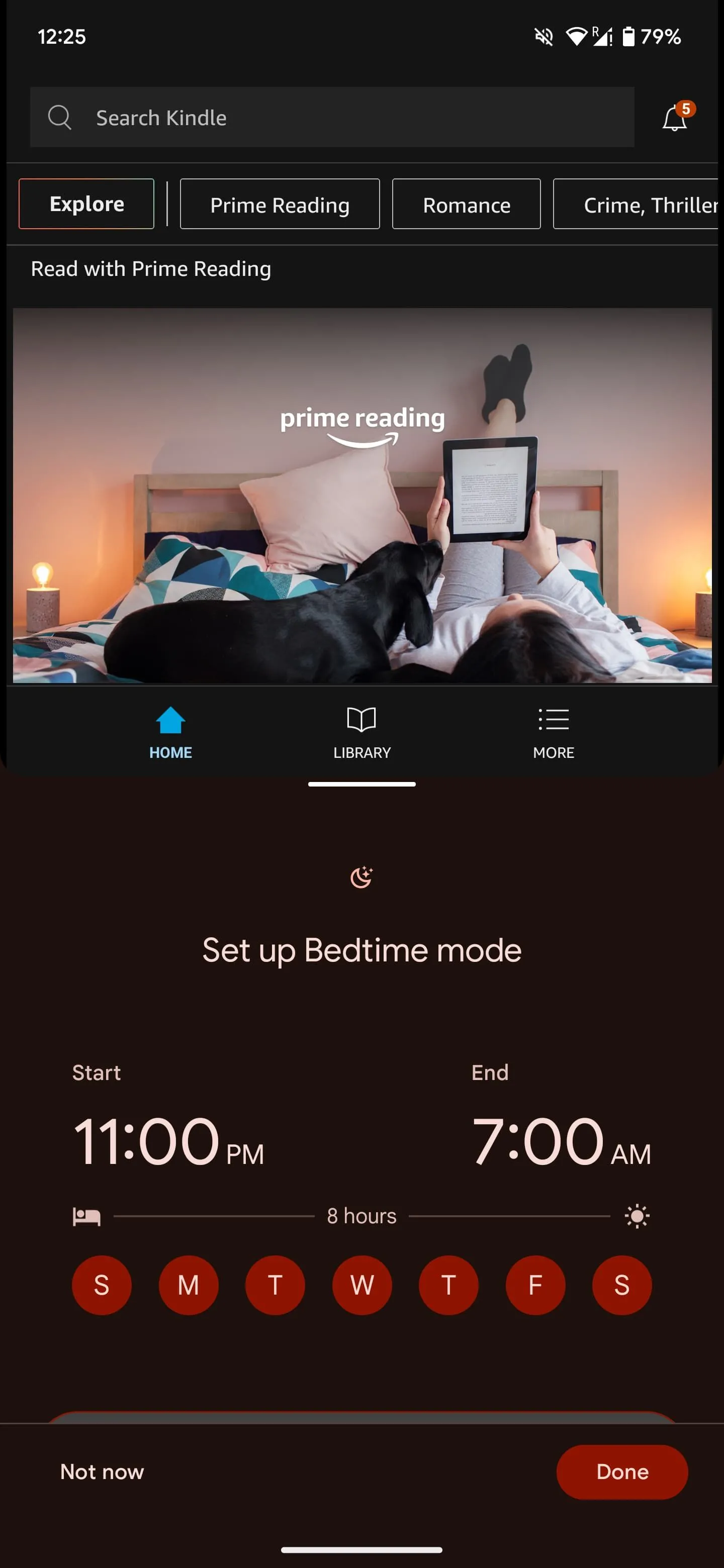 Chọn ứng dụng thứ hai để xem cả hai ứng dụng trong chế độ Chia đôi màn hình
Chọn ứng dụng thứ hai để xem cả hai ứng dụng trong chế độ Chia đôi màn hình
4. Chia sẻ nhanh (Quick Share)
Nếu bạn đã từng trải nghiệm AirDrop trên iPhone, thì Chia sẻ nhanh (Quick Share) trên Android cung cấp một tính năng tương tự, cho phép bạn chia sẻ file nhanh chóng giữa các thiết bị Android ở gần. Tính năng này cho phép bạn gửi gần như mọi loại tệp, từ video đến tài liệu, đến những người liên hệ ở gần. Quick Share hoạt động trên các thiết bị chạy Android 6.0 trở lên, vì vậy hầu hết các smartphone hiện đại đều có thể sử dụng được tính năng này.
Để bật Chia sẻ nhanh, bạn chỉ cần vuốt xuống từ cạnh trên màn hình để mở menu Cài đặt nhanh (Quick Settings), sau đó tìm và chạm vào biểu tượng Quick Share. Khi đã bật, bạn có thể dễ dàng chia sẻ bất kỳ tệp nào. Công nghệ này sử dụng Wi-Fi Direct hoặc Bluetooth để thiết lập kết nối giữa hai thiết bị, đảm bảo tốc độ truyền tải nhanh chóng và ổn định.
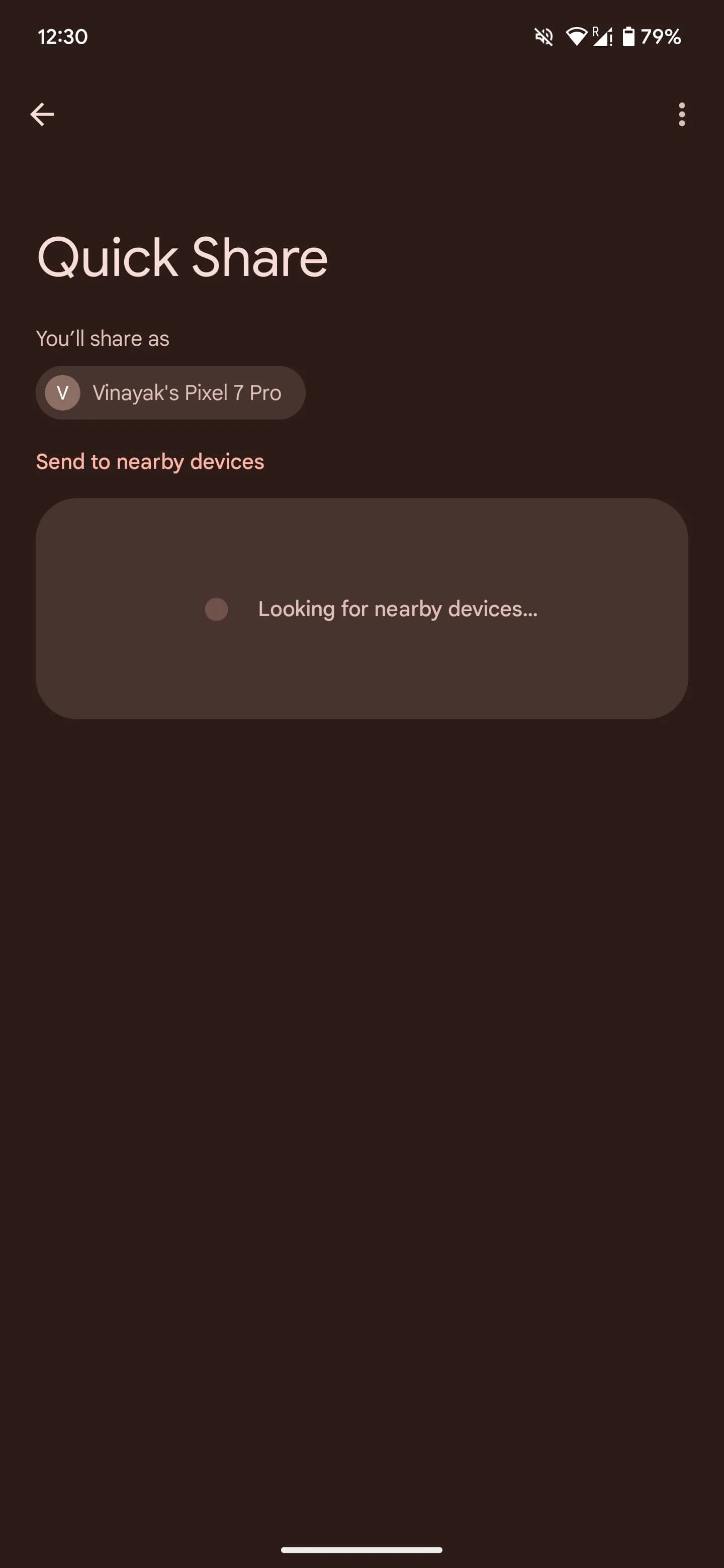 Quick Share sẽ tìm kiếm các thiết bị ở gần mà bạn có thể gửi tệp đến
Quick Share sẽ tìm kiếm các thiết bị ở gần mà bạn có thể gửi tệp đến
5. Gõ bằng giọng nói (Voice Typing)
Đối với những lúc bạn đang di chuyển và không tiện gõ phím, hoặc đơn giản là thích nói hơn gõ trên một màn hình nhỏ, gõ bằng giọng nói (Voice Typing) là một tính năng cực kỳ hữu ích. Tính năng này cho phép bạn chuyển lời nói thành văn bản một cách nhanh chóng, giúp bạn soạn thảo email, ghi chú hoặc tin nhắn mà không cần dùng tay.
Để sử dụng Gõ bằng giọng nói, bạn mở bất kỳ ứng dụng nào cho phép nhập văn bản, chẳng hạn như Ghi chú (Keep) hoặc Gmail. Chạm vào khu vực bạn thường nhập văn bản, sau đó tìm và chọn biểu tượng Microphone. Khi bạn thấy thông báo “Hãy nói bây giờ”, bạn có thể bắt đầu nói những gì mình muốn chuyển thành văn bản. Bạn cũng có thể thêm dấu câu vào văn bản bằng cách nói to các từ hoặc cụm từ như “dấu chấm”, “dấu phẩy” hoặc “chấm than”. Mặc dù ban đầu có thể cần một chút thời gian để làm quen, nhưng đây là một kỹ năng rất dễ nắm bắt và giúp bạn tiết kiệm đáng kể thời gian nhập liệu.
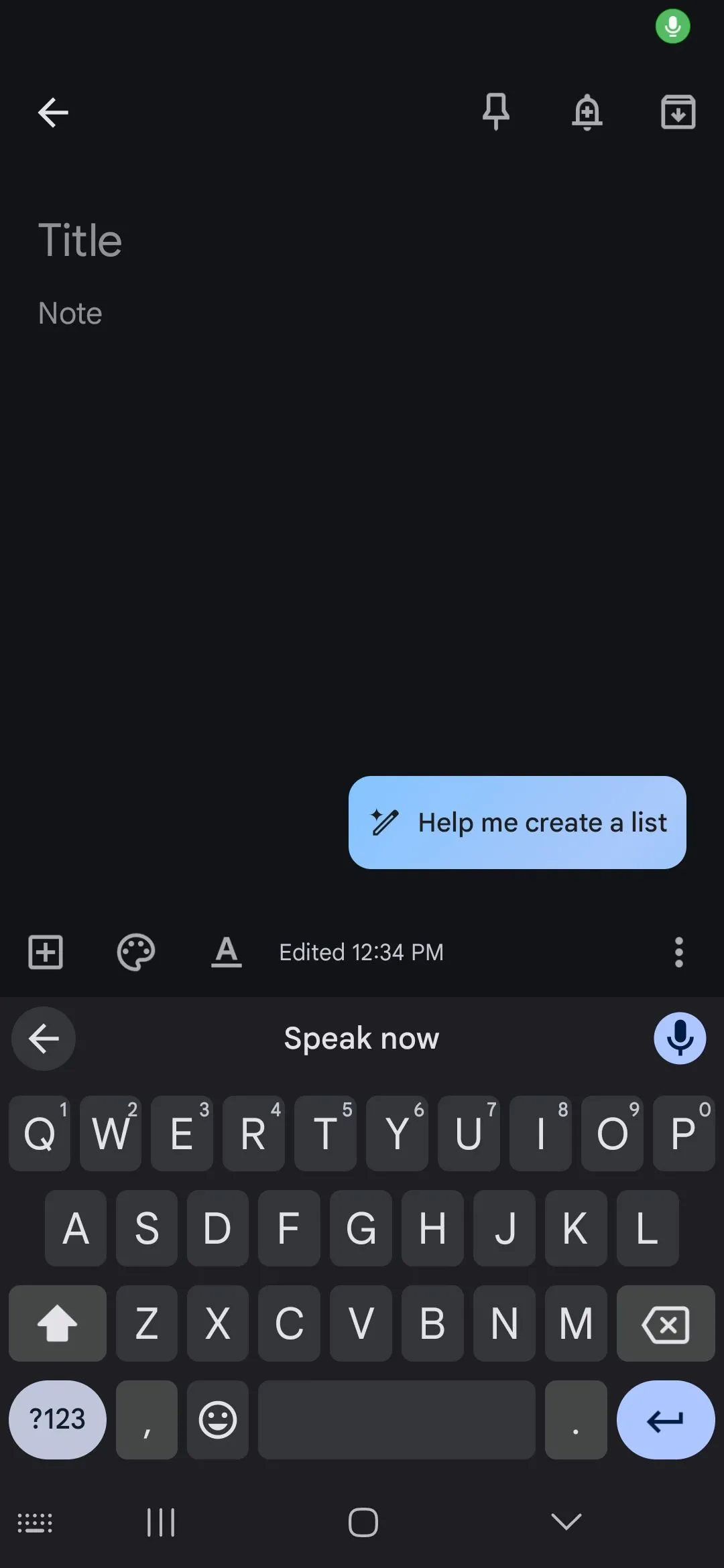 Bắt đầu nói khi bạn thấy "Hãy nói bây giờ"
Bắt đầu nói khi bạn thấy "Hãy nói bây giờ"
6. Trợ lý Google/Gemini
Bạn muốn biết nhiệt độ bên ngoài khi đang chuẩn bị đi làm, hay muốn tìm một công thức nấu ăn mà không cần dừng tay? Trợ lý ảo Android như Trợ lý Google (hoặc Gemini nếu bạn đã chuyển đổi) có thể giúp bạn. Đây là một trong những tính năng ẩn Android hữu ích nhất để thực hiện các tác vụ nhanh chóng và rảnh tay.
Trợ lý Google có thể thực hiện rất nhiều việc, từ các phép tính đơn giản, phát nhạc hoặc podcast trên điện thoại, kiểm tra tình hình giao thông trên tuyến đường của bạn, và nhiều hơn nữa. Để kích hoạt Trợ lý Google, bạn có thể giữ nút Home hoặc nói “Hey Google”. Sau đó, bạn có thể đặt bất kỳ câu hỏi nào hoặc đưa ra lệnh.
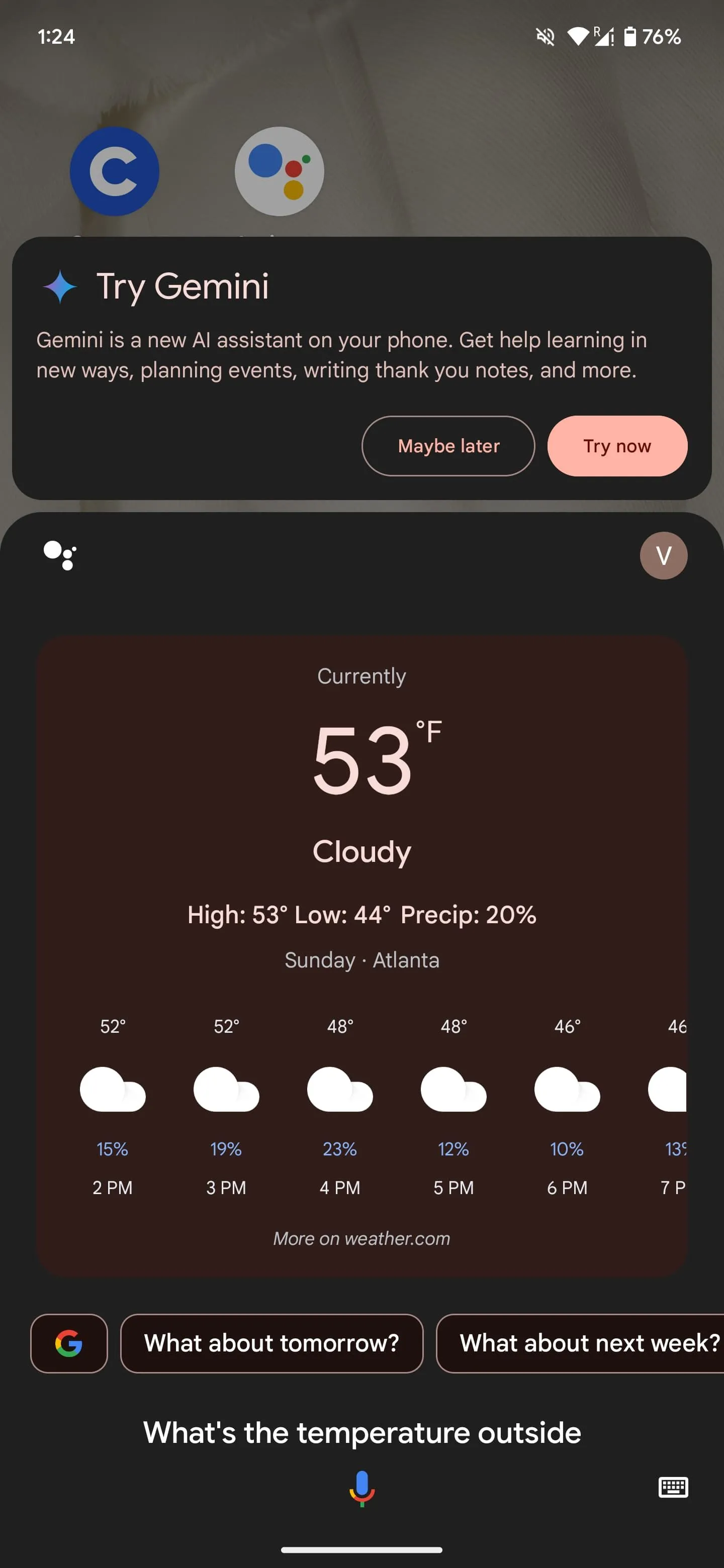 Đặt câu hỏi hoặc ra lệnh sau khi Trợ lý Google được kích hoạt
Đặt câu hỏi hoặc ra lệnh sau khi Trợ lý Google được kích hoạt
7. Ghim ứng dụng (App Pinning)
Tính năng Ghim ứng dụng (App Pinning) rất hữu ích khi bạn muốn đảm bảo chỉ một ứng dụng cụ thể hiển thị trên màn hình và ngăn chặn việc vô tình mở các ứng dụng hoặc trang khác. Điều này đặc biệt có giá trị ở những nơi công cộng, hoặc trong môi trường chuyên nghiệp khi bạn cần giao thiết bị của mình cho người khác.
Ghim ứng dụng đảm bảo rằng người dùng chỉ có thể xem ứng dụng đã ghim, từ đó bảo vệ quyền riêng tư của bạn và cho phép bạn tiếp tục công việc một cách an toàn. Để bật tính năng này, bạn điều hướng đến Cài đặt > Bảo mật & Quyền riêng tư > Thêm bảo mật & Quyền riêng tư > Ghim ứng dụng. Bật tính năng này để bắt đầu. Từ đây, bạn có thể vào nút ứng dụng gần đây, tìm ứng dụng bạn muốn ghim, nhấn giữ logo ứng dụng ở trên cùng và chọn Ghim (Pin).
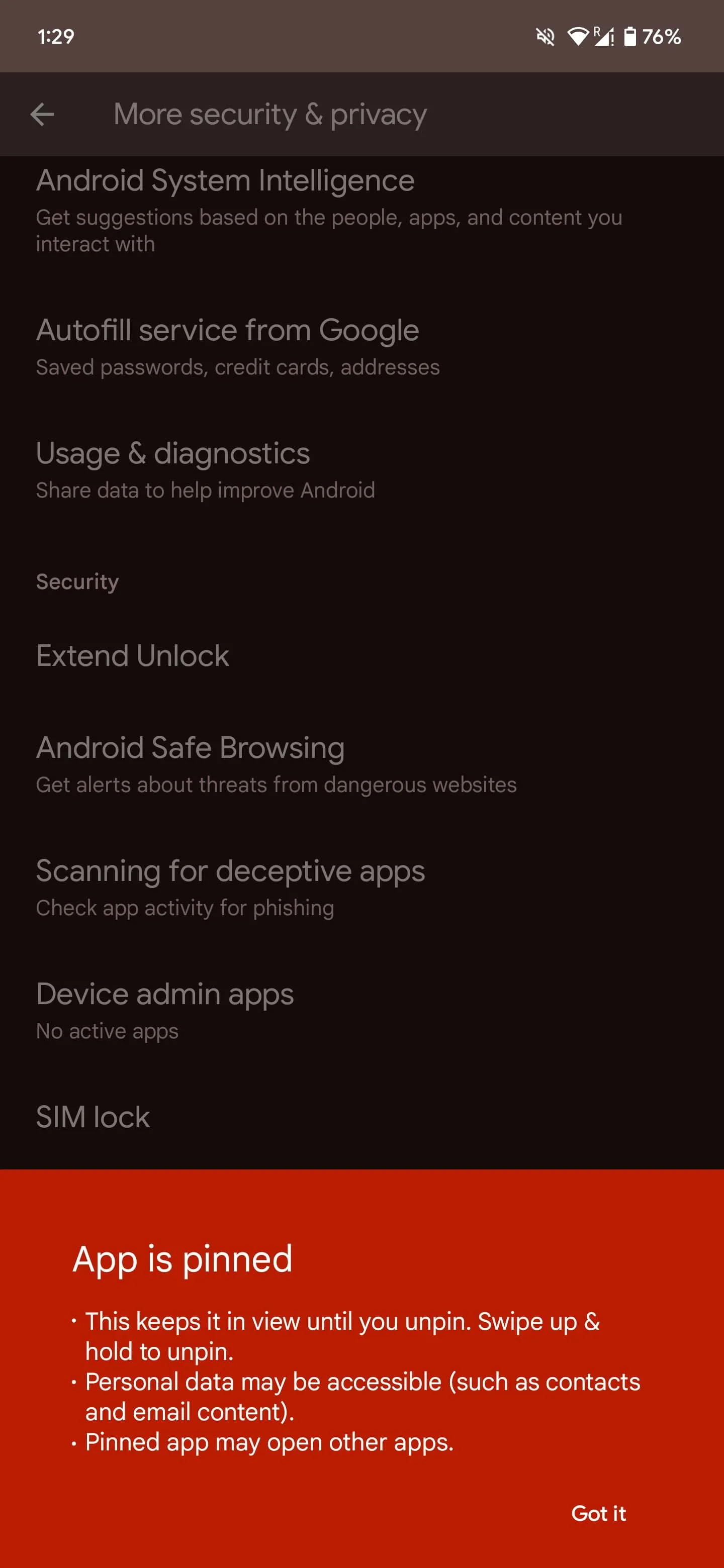 Sau khi ứng dụng được ghim, nó sẽ hiển thị cho đến khi được bỏ ghim
Sau khi ứng dụng được ghim, nó sẽ hiển thị cho đến khi được bỏ ghim
8. Chế độ một tay (One-Handed Mode)
Với xu hướng điện thoại ngày càng lớn, việc sử dụng và điều hướng giữa các ứng dụng bằng một tay thường trở nên khó khăn và bất tiện, đặc biệt là khi bạn đang di chuyển. Chế độ một tay (One-Handed Mode) được thiết kế để giải quyết vấn đề này.
Để sử dụng tính năng sử dụng một tay này, bạn vào Cài đặt > Hệ thống > Cử chỉ. Bật công tắc cho Chế độ một tay. Sau khi hoàn tất, bạn có thể kéo màn hình xuống gần hơn để dễ dàng thao tác bằng cách vuốt xuống ở cạnh dưới cùng của màn hình. Tính năng này giúp tối ưu điện thoại Android của bạn cho những lúc cần thao tác nhanh bằng một tay.
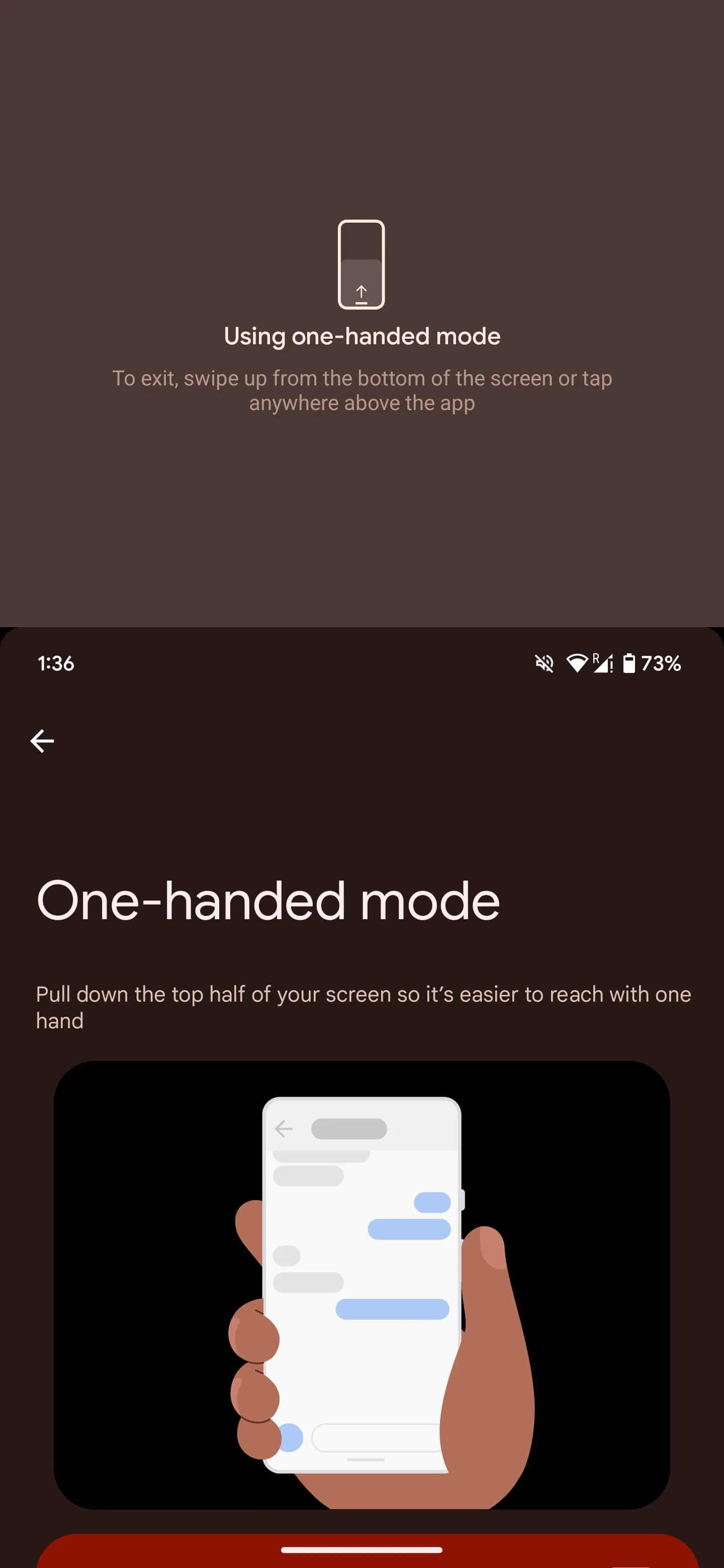 Kéo màn hình từ phía dưới để bật chế độ một tay
Kéo màn hình từ phía dưới để bật chế độ một tay
Các thiết bị Android ẩn chứa rất nhiều tiềm năng mà bạn có thể khai thác. Việc tích hợp những tính năng thông minh này vào thói quen hàng ngày không chỉ giúp bạn tập trung tốt hơn mà còn tận dụng tối đa thời gian của mình. Hãy bắt đầu khám phá và biến chiếc điện thoại Android của bạn thành một công cụ năng suất mạnh mẽ ngay hôm nay. Chia sẻ kinh nghiệm của bạn về việc sử dụng các tính năng này trong phần bình luận bên dưới!


